Hvad du skal vide
- Klik på søgeikonet på proceslinjen, skriv Control Panel, og klik på Control Paneli resultaterne.
- Du kan også få adgang til kontrolpanelet ved at trykke på Windows-tasten + R > type CMD> enter > skriv control > enter eller omgå kommandoprompten og skriv kontrol ind i Run-boksen.
- Funktionaliteten af de fleste kontrolpanel-applets er blevet duplikeret i menuen Windows Indstillinger for at komme dertil. Klik på Windows-ikonet på proceslinjen > Gear icon.
Denne artikel forklarer, hvordan man åbner kontrolpanelet i Windows 11, inklusive instruktioner til at få adgang til kontrolpanelet med tastaturet.
Hvor er Windows 11-kontrolpanelet?
Windows Kontrolpanel er en samling af applets eller små programmer, der bruges til at konfigurere forskellige aspekter af Windows-operativsystemet. Det har eksisteret siden Windows 1.0, men det er lidt sværere at finde, end det plejede at være.
Hvis du har problemer med at finde Windows 11-kontrolpanelet, eller spekulerer på, om Windows 11 overhovedet har et, skyldes det, at meget af kontrolpanelets funktionalitet er blevet flyttet til den nyere menu Indstillinger. Kontrolpanelet er der stadig, men det er ikke fremtrædende, og du skal få adgang til det via Windows 11-søgefunktionen eller kommandoprompten. Menuen Indstillinger er mere fremtrædende og er nemmere at få adgang til.
Hvordan åbner jeg Windows 11-kontrolpanelskærmen?
Der er to måder at åbne Windows 11 Kontrolpanel-skærmen. Du kan bruge den reviderede søgefunktion i Windows 11, eller du kan bruge kommandoprompten.
Sådan åbner du Windows 11 Kontrolpanel ved hjælp af søgefunktionen:
-
Klik på Søgeikonet (forstørrelsesglas) på proceslinjen.

Image -
Klik på søgefeltet, og skriv Kontrolpanel.

Image -
Klik på Kontrolpanel i søgeresultaterne.

Image Microsoft vil have folk til at begynde at bruge Indstillinger, så appen Indstillinger vises også i denne søgning.
-
Kontrolpanelskærmen åbnes.

Image
Hvordan åbner jeg kontrolpanelet i Windows 11 med et tastatur?
Ud over søgefunktionen kan du også åbne kontrolpanelet med dit tastatur. Denne proces bruger kommandoprompten. Hvis du allerede er bekendt med at åbne kontrolpanelet på denne måde i Windows 10, fungerer det på nøjagtig samme måde her.
Sådan åbner du kontrolpanelet i Windows 11 med et tastatur:
-
Tryk på Windows-tast + R for at åbne Kør-boksen.

Image -
Indtast CMD, og tryk på enter.

Image -
Indtast control, og tryk på enter.

Image -
Kontrolpanelet åbnes.

Image - Du kan også åbne individuelle kontrolpanel-applets gennem kommandocenteret ved at skrive den relevante kommandolinjekommando fra kontrolpanelet.
-
Indtast f.eks. control appwiz.cpl i kommandoprompten, og tryk på enter.

Image -
Appletten Afinstaller eller skift et program åbnes, hvilket sparer dig for trinnet med at åbne kontrolpanelet først.

Image
Hvorfor er kontrolpanelet svært at finde i Windows 11?
Microsoft introducerede menuen Indstillinger i Windows 8, men de fjernede ikke kontrolpanelet. Det meste af kontrolpanelets funktionalitet er blevet flyttet til menuen Indstillinger, som duplikerer funktionaliteten af kontrolpanelets applets i stedet for at erstatte dem. Processen med at migrere funktionalitet har været langsom, og kontrolpanelet er stadig til stede i Windows 11.
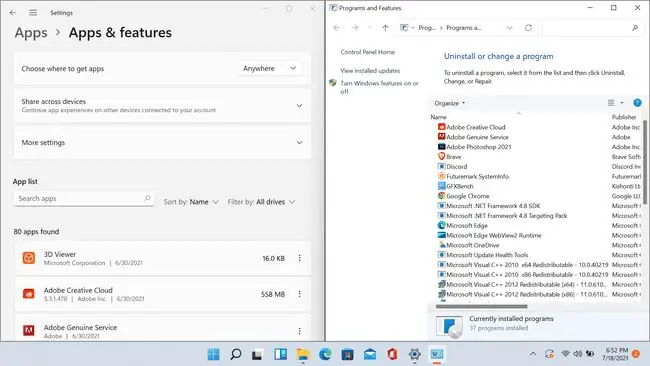
Som et eksempel kan du administrere dine Windows 11-programmer eller -apps to steder: sektionen Apps og funktioner i appen Indstillinger eller sektionen Afinstaller eller skift et program i appletten Programmer og funktioner, som du får adgang til via kontrolpanelet. Menuen Apps og funktioner følger Windows 11-designstrukturen, mens appletten Programmer og funktioner ser meget ud, som den gjorde i Windows 8 og Windows 10.
Mens Indstillinger ikke helt har erstattet kontrolpanelet, ønsker Microsoft, at brugerne skal migrere til at bruge Indstillinger. Kontrolpanelet kan blive udskiftet med tiden, men Windows 11 gør det kun svært at finde i stedet for at erstatte det fuldstændigt.
FAQ
Hvordan åbner jeg Enhedshåndtering i Windows 11?
Højreklik på Windows Start, og vælg Device Manager. Fra Windows Device Manager kan du opdatere enhedsdrivere og fejlfinde din hardware.
Hvordan tilføjer jeg programmer til opstart i Windows 11?
Gå til Windows Start > Settings > Apps > Opstart. Vælg de apps, du vil starte, når Windows 11 starter.
Hvordan får jeg den klassiske startmenu tilbage i Windows 11?
Søg efter regedit for at åbne Windows Registry Editor, og tilføj derefter værdien Start_ShowClassicMode til en nøgle inden for HKEY_CURRENT_USER . Skift værdidata til 1, og genstart derefter din pc for at vende tilbage til den klassiske Windows Start-menu.






